finalshell怎么连接虚拟机 finalshell连接虚拟机的步骤
更新时间:2024-02-23 15:31:34作者:qiaoyun
finalshell是款专业功能强大网络服务管理软件,很多人喜欢将其连接虚拟机来使用,不过有些小伙伴刚接触finalshell,还不知道finalshell怎么连接虚拟机,如果你有着一样的疑问的话,可以跟随着笔者的步伐一起来学习一下finalshell连接虚拟机的步骤,希望帮助到大家。
方法如下:
1、首先先安装CentOS系统或者Ubuntu系统。
2、然后我们要更改一下VirtualBox上的网络设置,连接方式选择【桥接网卡】。
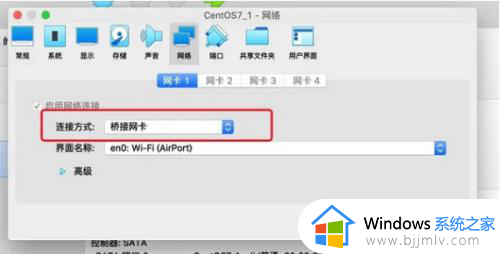
3、之后登录账号,输入ifconfig命令获取连接IP。
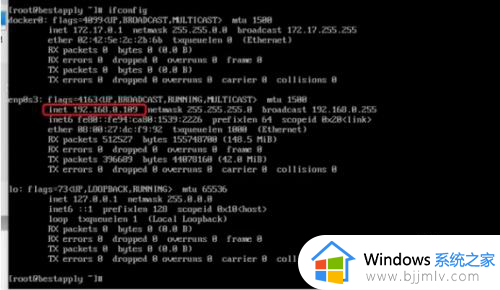
4、打开FinalShell添加新连接,并填入对应主机名、主机IP、账号、密码,端口号22一般不用更改。
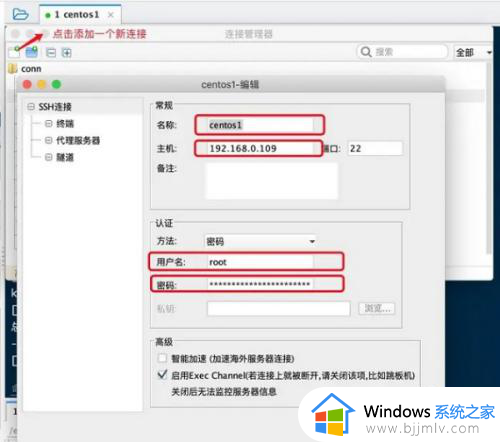
5、设置完成后点击确定,点击设置的新连接就能成功连接本地虚拟机。

以上给大家介绍的就是finalshell连接虚拟机的详细方法,大家有需要的话可以学习上面的方法步骤来进行连接,是不是很简单呢,更多精彩内容欢迎继续关注本站!
finalshell怎么连接虚拟机 finalshell连接虚拟机的步骤相关教程
- 安装虚拟打印机的步骤 怎么安装虚拟打印机
- vmware虚拟机安装教程详细步骤 安装虚拟机vmware的过程图文
- 虚拟机有网络但是上不了网怎么办 虚拟机连接上网络无法上网处理方法
- 怎么删除虚拟机安装的系统 如何删除虚拟机上的系统
- 往vmware虚拟机中传文件的方法 vmware虚拟机怎么传文件
- win10虚拟网卡怎么安装 win10电脑虚拟网卡的安装步骤
- windows沙盒和虚拟机有什么区别 虚拟机和沙盒的不同之处
- vmware虚拟机卡顿怎么办 vmware 虚拟机特别卡如何解决
- 虚拟机启动蓝屏怎么办 虚拟机启动就蓝屏如何解决
- 电脑模拟器怎么开启vt 开启模拟器vt虚拟化的步骤
- 惠普新电脑只有c盘没有d盘怎么办 惠普电脑只有一个C盘,如何分D盘
- 惠普电脑无法启动windows怎么办?惠普电脑无法启动系统如何 处理
- host在哪个文件夹里面 电脑hosts文件夹位置介绍
- word目录怎么生成 word目录自动生成步骤
- 惠普键盘win键怎么解锁 惠普键盘win键锁了按什么解锁
- 火绒驱动版本不匹配重启没用怎么办 火绒驱动版本不匹配重启依旧不匹配如何处理
电脑教程推荐
win10系统推荐